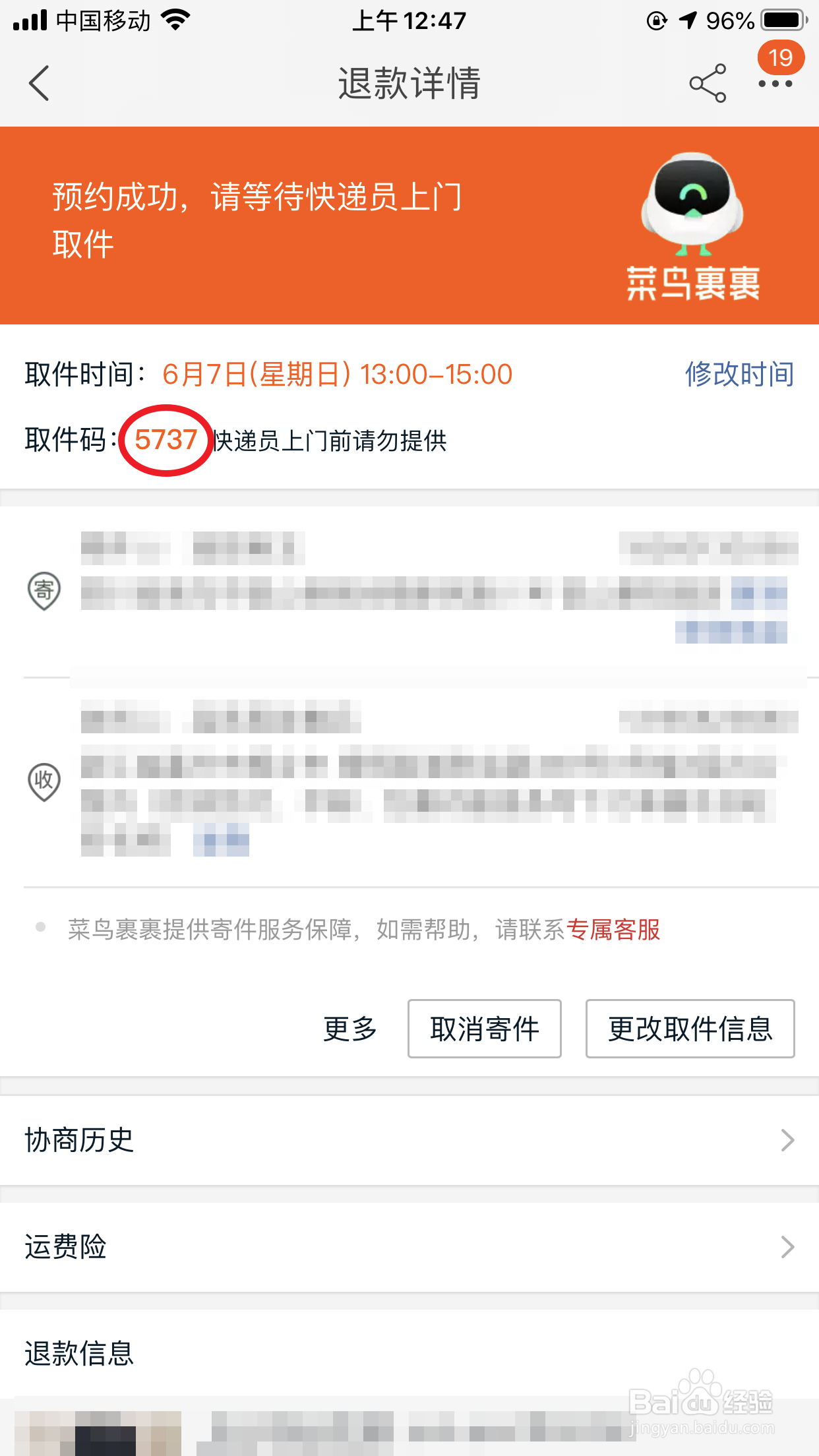1、打开淘宝,点击右下角的“我的淘宝”,点击“查看全部订单”,如下图。

2、点击需要退货商品的订单,如下图。

3、点击“退款”,如下图。

4、点击“我要退货退款”,如下图。

5、选择退款原因和退款方式,如下图。

6、选择一个退款原因,点击即可,如下图。

7、选择退货方式,上门取件即可,点击“确定”,如下图。

8、点击“提交”,如下图。

9、等待商家同意,商家同意后,退款页面如下所示。选择“上门时间”,如下图。

10、选择一个合适的时间,点击“确定”,如下图。

11、点击“立即下单”,可以看到“运费险抵扣12元”的说明,如下图。

12、预约成功了,等待快递员上门取件就可以了,提供给快递员取件码就可以了。